windows11下载好后怎么安装
- 分类:Win11 教程 回答于: 2021年12月15日 11:40:00
自从微软发布windows11正式版系统后,我们可以在网上找到很多的windows11系统版本,不过很多人不知道windows11下载好后怎么安装,下面就教下大家windows11下载后安装windows11系统教程。
无论是下载了gho版还是原版的windows11系统镜像,我们都可以借助工具在线还原系统镜像安装,具体的步骤如下:
1、将下载好的win11系统iso镜像文件解压后放在非系统盘c盘上,比如说d盘,f盘之类的。

2、然后下载安装好小白一键重装系统工具打开,选择备份还原,然后点击自定义还原。
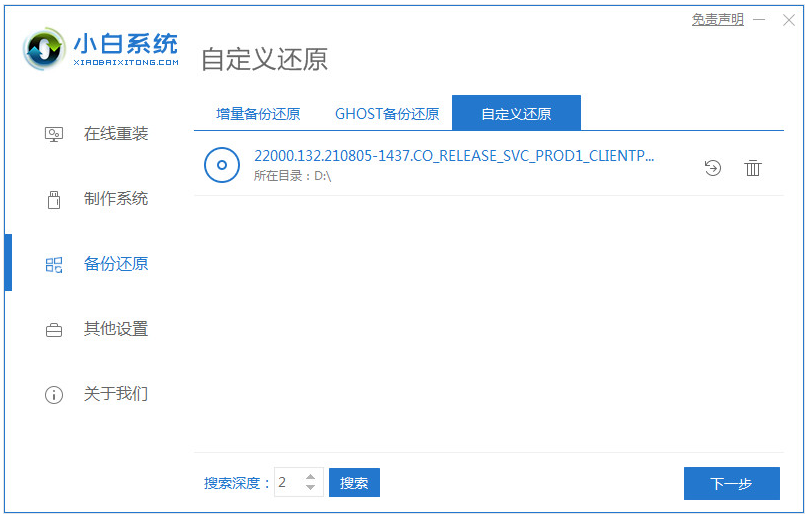
3、在搜索到的镜像中选择 install.wim进入下一步,小白软件便会自动识别电脑上下载好的windows11系统镜像文件,我们选择好后点击安装。
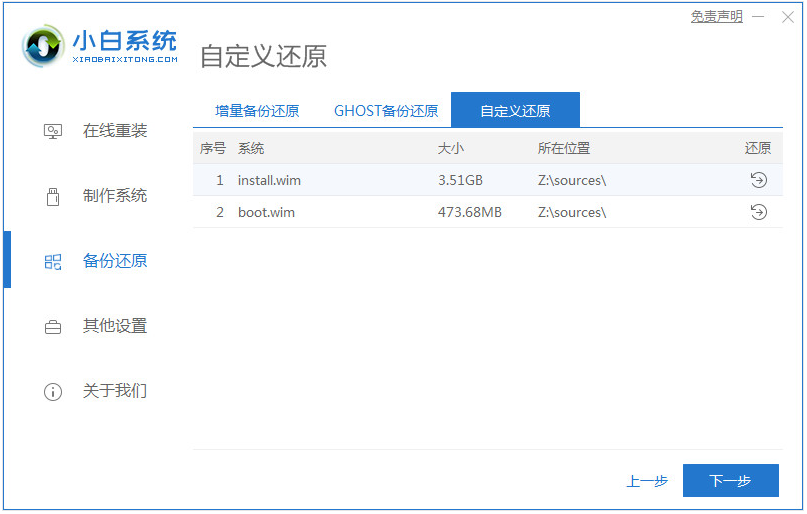
4、等待软件下载系统文件并部署完成后重启电脑。
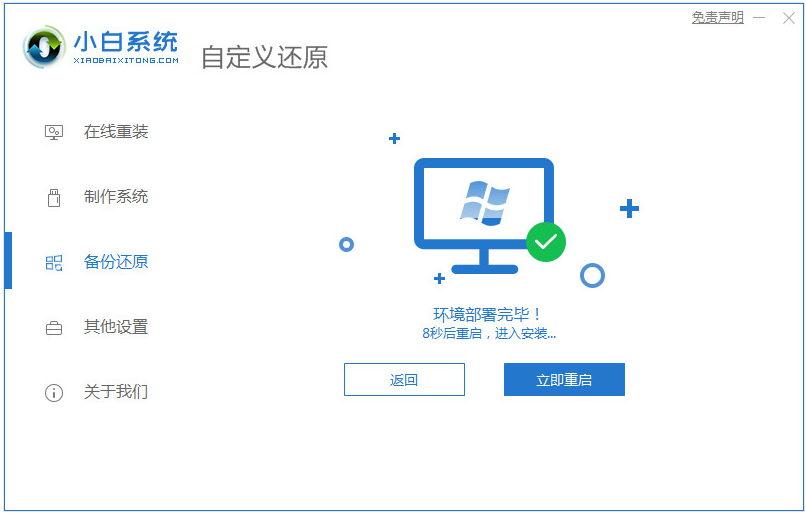
5、在启动界面选择 XiaoBai PE-MSDN进入Windows PE系统安装。

6、进入pe系统后,小白装机工具会自动开始安装win11系统,安装完成后我们选择重启电脑。
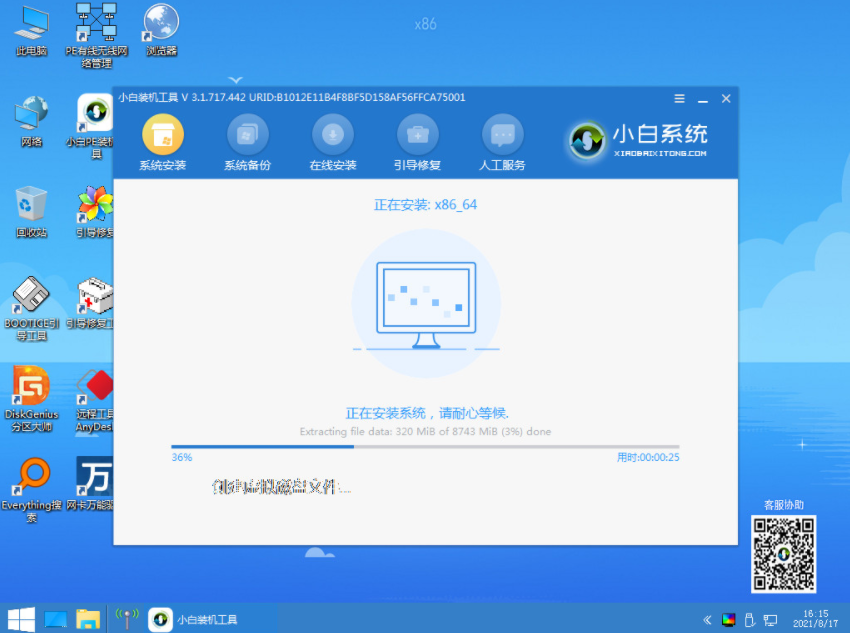
7、耐心等待重启开机进入到Win11系统桌面即表示安装完成啦。
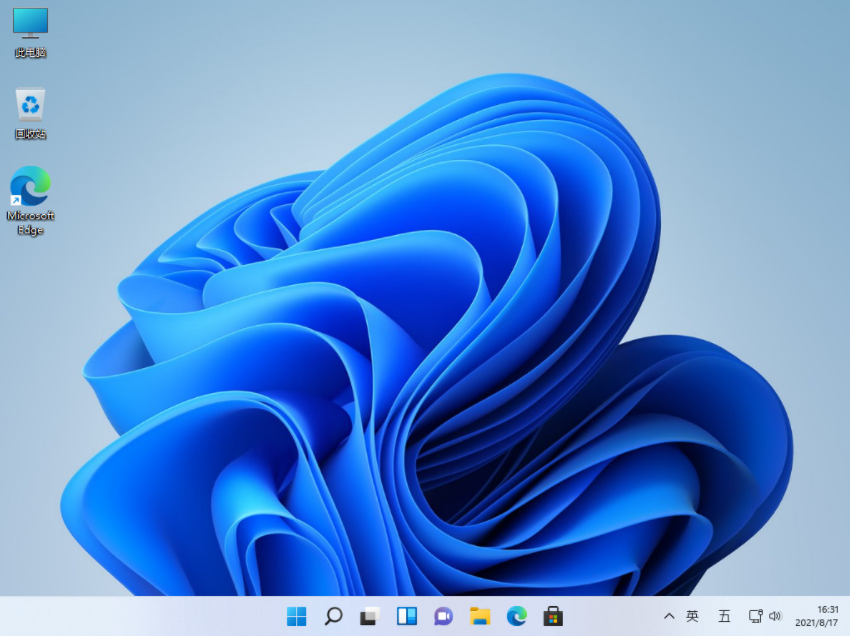
以上便是windows11下载好后安装win11系统教程,有不懂安装的小伙伴都可以参照以上的教程操作哦。
 有用
27
有用
27


 小白系统
小白系统


 1000
1000 1000
1000 1000
1000 1000
1000 1000
1000 1000
1000 1000
1000 1000
1000 1000
1000 0
0猜您喜欢
- 2024年CAD快捷键命令大全:提高制图效率..2024/10/09
- 命令提示符修复系统——Win11故障的完..2024/04/20
- 升完win11怎么退回win102021/12/12
- 怎么解除win11睿频不高锁频的问题..2022/11/08
- win11正式版是否存在缺陷?2023/10/23
- win11什么时候发布的正式版2022/09/08
相关推荐
- win11电脑没有亮度调节选项怎么解决..2022/10/21
- win11开机怎么直接进入桌面教程..2022/10/28
- Win11怎么取消已固定任务栏?详细步骤教..2024/08/17
- 小编教你win11汉化包下载使用教程..2021/07/09
- Win11键盘背光灯如何关闭2024/01/03
- 笔记本电脑windows11安装方法详解..2021/07/15




















 关注微信公众号
关注微信公众号





